Le guide ultime du compresseur VOB
Un compresseur VOB est un outil crucial pour gérer efficacement et réduire la taille des fichiers VOB, couramment utilisés dans les structures vidéo de DVD. Ces compresseurs utilisent différents algorithmes pour minimiser la taille du fichier tout en préservant la qualité vidéo et audio, ce qui les rend idéaux pour le stockage et la distribution.
Dans cet article, nous explorerons les cinq meilleurs outils recommandés par des experts du domaine. Ce guide fournit des informations précieuses sur la fonctionnalité, les caractéristiques et les performances des principaux outils de compression VOB, permettant aux utilisateurs de prendre des décisions éclairées adaptées à leurs besoins spécifiques. Que vous soyez un créateur de contenu, un passionné de vidéo ou un professionnel de l'industrie, ce guide vous fournit les connaissances nécessaires pour optimiser efficacement votre flux de travail de compression VOB.
Partie 1. Qu'est-ce qu'un compresseur VOB
Un téléchargement gratuit de compresseur VOB est un outil logiciel conçu pour réduire la taille des fichiers VOB (Video Object) couramment utilisés dans les structures vidéo de DVD. La compression des fichiers VOB est cruciale pour le stockage et le partage en raison de leur grande taille, qui peut rapidement consommer de l'espace disque et poser des défis en matière de distribution. En utilisant un compresseur VOB, les utilisateurs peuvent réduire considérablement la taille du fichier tout en préservant la qualité vidéo et audio.
Avantages de l'utilisation d'un compresseur VOB :
- Réduit considérablement la taille des fichiers, maximisant l'espace disque disponible pour d'autres contenus ou applications.
- Minimise les temps de téléchargement et de téléchargement, permettant un partage plus rapide des fichiers VOB sur Internet ou les réseaux locaux.
- Facilite la distribution de contenu vidéo plus fluide, facilitant le partage de grands fichiers VOB via e-mail, stockage cloud ou supports portables.
- Optimise les expériences de streaming en réduisant la mise en mémoire tampon et la latence, garantissant une lecture fluide pour les spectateurs.
- Réduit la consommation de bande passante et les besoins de stockage, ce qui entraîne des coûts d'hébergement et de transfert de données plus faibles pour les entreprises et les créateurs de contenu.
Partie 2. Meilleurs outils de compression VOB
1. HitPaw Univd
Présentation de HitPaw Univd (HitPaw Video Converter), un outil polyvalent conçu pour convertir vos fichiers vidéo avec précision et rapidité. Avec son interface conviviale et ses fonctionnalités avancées, HitPaw Univd simplifie le processus de conversion de différents formats, y compris les fichiers VOB. Profitez d'une conversion et d'une compression transparentes des fichiers VOB avec notre compresseur VOB gratuit à télécharger. Améliorez votre parcours d'édition vidéo avec HitPaw dès aujourd'hui.
Caractéristiques :
- Convertir une large gamme de formats photo et vidéo de manière transparente.
- Téléchargez des vidéos à partir de plus de 10 000 sites facilement.
- Extrait de la musique à partir de plateformes populaires en toute simplicité.
- Modifiez des vidéos avec des outils de qualité professionnelle pour recadrer, rogner et ajouter des filtres, des sous-titres et des filigranes.
- Accédez à divers outils populaires, notamment un compresseur d'image, un enregistrement d'écran et une conversion 2D en 3D.
- Profitez d'une solution tout-en-un pour tous vos besoins de traitement vidéo avec HitPaw Univd.
Étapes :
Étape 1. Sur l'onglet Vidéo, cliquez sur "Ajouter une vidéo" pour ajouter des vidéo(s) au programme. Vous pouvez renommer le titre de la vidéo en cliquant sur l'icône du stylo.

Étape 2. Lorsque vous cliquez sur l'icône en forme d'engrenage sur un fichier, vous pouvez choisir un niveau de compression et une qualité appropriés pour ce fichier. La liste des formats propose les options "Original" et "MP4". Lorsque vous cliquez sur le bouton "Aperçu", vous pouvez prévisualiser les effets de compression.
Cliquez sur le bouton Confirmer pour enregistrer vos paramètres.

Lorsque vous choisissez un niveau de compression en bas à gauche, il s'appliquera à tous les fichiers de la liste. Le niveau de compression recommandé est moyen. La taille de la vidéo avant et après la compression peut être vue dans la liste des fichiers.

Étape 3. Cliquez sur le bouton Compresser pour commencer à compresser le fichier cible ou cliquez sur le bouton Tout compresser pour compresser tous les fichiers en une seule fois.

Lorsque la compression est terminée, vous pouvez accéder à la ou aux vidéo(s) compressée(s) dans le dossier de sortie.
2. FreeFileConvert
FreeFileConvert est une plateforme en ligne polyvalente offrant une suite complète de services de conversion de fichiers. Avec son interface conviviale, les utilisateurs peuvent convertir sans effort divers formats de fichiers, notamment des documents, des images, des vidéos, et plus encore. Que ce soit pour transformer des PDF en documents Word modifiables ou convertir des vidéos MP4 en fichiers audio MP3, FreeFileConvert simplifie le processus. Son efficacité et son accessibilité en font une solution privilégiée tant pour les particuliers que pour les entreprises, simplifiant la tâche de conversion de fichiers avec commodité et fiabilité.
Fonctionnalités
- Prend en charge différents types de fichiers, notamment des documents, des images, des vidéos, et plus encore.
- Plateforme conviviale pour une navigation et une utilisation sans effort.
- Accommode une large gamme de formats de fichiers pour la conversion.
- Assure des processus de conversion rapides et fiables.
- Offre ses outils de conversion complets sans frais aux utilisateurs.
Étapes
1. Cliquez sur le bouton "Choisir une vidéo" pour sélectionner votre fichier vidéo
2. Conservez les options par défaut (elles font un excellent travail !) ou spécifiez des options avancées
3. Cliquez sur le bouton "Compresser la vidéo" pour démarrer la compression
4. Lorsque le statut passe à "Terminé", cliquez sur le bouton "Télécharger la vidéo"
Meilleur compresseur vidéo au monde pour compresser les fichiers MP4, AVI, MKV ou tout autre fichier vidéo. Choisissez les options par défaut pour réduire la taille de la vidéo de 40 %, ou choisissez une taille personnalisée.
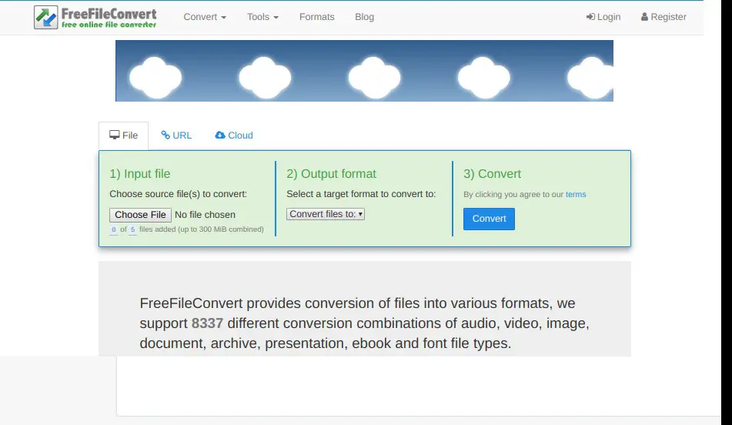
3. Lecteur multimédia VLC
Le lecteur multimédia VLC, un logiciel multimédia renommé, offre une solution sans faille pour compresser des fichiers vidéo sans compromettre la qualité. Doté d'une interface intuitive et d'un large support de formats, VLC simplifie le processus de compression pour les utilisateurs de tous niveaux. Ses paramètres de compression personnalisables, ses capacités de traitement par lot et ses profils prédéfinis répondent à des besoins de compression divers. En tant que logiciel open-source et gratuit, VLC constitue une option économique pour les particuliers et les organisations à la recherche de solutions efficaces de compression vidéo.
Fonctionnalités
- VLC prend en charge une vaste gamme de formats audio et vidéo, assurant la compatibilité avec pratiquement tous les types de fichiers.
- Avec une interface conviviale, VLC simplifie la navigation et l'accessibilité pour les utilisateurs de tous niveaux de compétence.
- Les utilisateurs peuvent ajuster finement les paramètres de compression pour répondre à leurs besoins spécifiques, en privilégiant la réduction de la taille du fichier ou la préservation de la qualité visuelle.
- VLC facilite la compression simultanée de plusieurs fichiers vidéo, simplifiant le flux de travail pour le traitement de grands volumes de contenu.
- En tant que logiciel open-source, VLC est gratuitement disponible pour tous les utilisateurs, ce qui en fait une solution économique pour les besoins de compression vidéo.
Étapes
1. Cliquez sur "Média" -> "Convertir / Enregistrer" ou appuyez sur les raccourcis clavier "Ctrl + R" pour ouvrir un petit contrôle ;
2. Ajoutez une vidéo source (4K/HD) dans la liste des fichiers ;
3. Cliquez sur le bouton "Convertir / Enregistrer" pour continuer ;
4. Choisissez un profil tel que HD (720p) SD (480p) ou une taille de fichier plus petite.
5. Renommez la sortie dans le dossier de destination et cliquez sur "Démarrer" pour compresser la vidéo dans VLC en une seule fois.
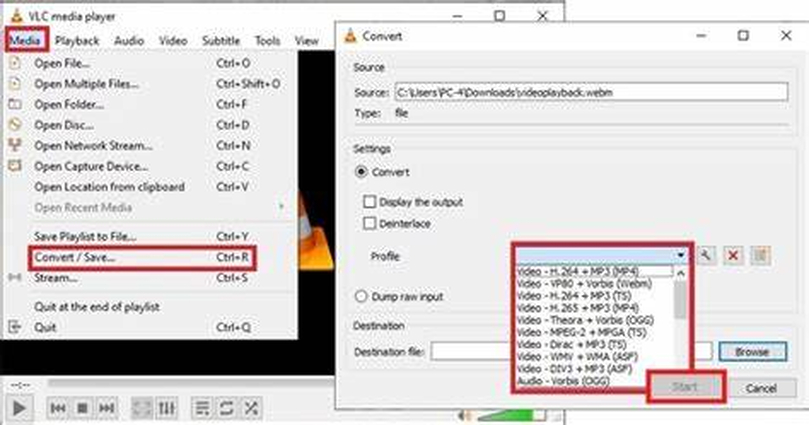
4. Clipchamp
Clipchamp est un outil de compression vidéo de pointe conçu pour faciliter votre vie. Avec Clipchamp, vous pouvez compresser vos vidéos de manière transparente et sans aucun délai. Il vous permet de compresser une large gamme de formats de fichiers, notamment AVI, MP4, MOV, et plus encore. Que vous travailliez avec de gros fichiers vidéo ou que vous ayez besoin d'optimiser vos vidéos pour le partage, Clipchamp est là pour vous aider.
Fonctionnalités
- Clipchamp permet aux utilisateurs de compresser plusieurs fichiers vidéo simultanément, ce qui permet de gagner du temps et des efforts.
- Les utilisateurs peuvent ajuster les paramètres de compression tels que la résolution, le débit binaire et le format pour répondre à leurs besoins spécifiques.
- Clipchamp offre une option de prévisualisation pour visualiser les effets de compression avant de les appliquer à la vidéo entière.
- La plateforme s'intègre parfaitement aux services de stockage cloud, permettant aux utilisateurs de compresser des vidéos directement à partir de leurs comptes cloud.
- Malgré la réduction de la taille des fichiers, Clipchamp maintient une haute qualité vidéo grâce à des algorithmes de compression avancés
Étapes
1. Connectez-vous ou créez un compte sur Clipchamp.
2. Téléchargez votre fichier vidéo sur la plateforme Clipchamp.
3. Sélectionnez les paramètres de compression tels que la résolution, le débit binaire et le format.
4. Lancez le processus de compression.
5. Une fois la compression terminée, téléchargez la vidéo compressée.
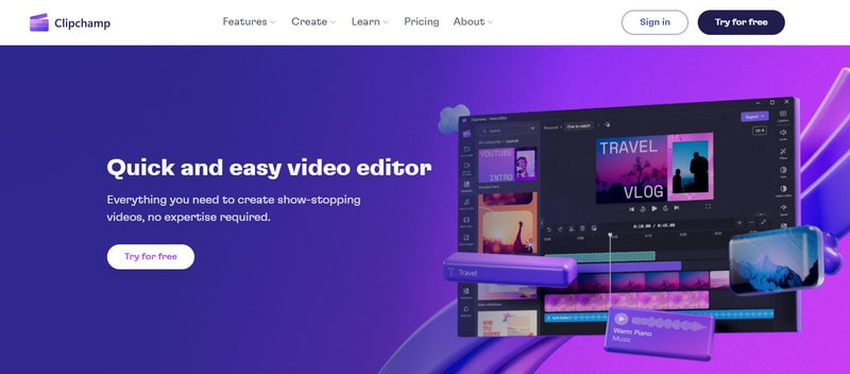
5. MiroVideoConverterr
MiroVideoConverter est un logiciel de conversion vidéo polyvalent conçu pour fournir aux utilisateurs un outil simple mais puissant pour convertir des vidéos dans divers formats. Que vous ayez besoin de préparer des vidéos pour la lecture sur des appareils spécifiques ou de les optimiser pour le partage en ligne, MiroVideoConverter offre une solution conviviale.
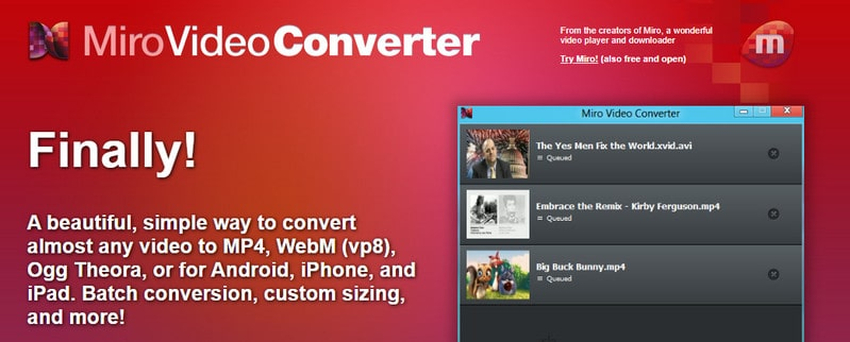
Fonctionnalités :
- Téléchargez et lisez presque n'importe quelle vidéo.
- Convertir n'importe quelle vidéo.
- Convertit et synchronise avec Android & Kindle Fire.
- Fonctionne avec votre bibliothèque musicale actuelle.
Étapes
1. Téléchargez votre fichier vidéo.
2. Choisissez les paramètres de compression (format, résolution, débit binaire).
3. Démarrez la compression et téléchargez la vidéo compressée.
Partie 5. FAQ du Compresseur VOB
Q1. Pourquoi les fichiers VOB sont-ils si volumineux ?
R1. Les fichiers VOB (Video Object) sont généralement volumineux en raison de leur contenu vidéo et audio de haute qualité. Ils contiennent souvent des données non compressées ou faiblement compressées, ce qui se traduit par des tailles de fichier plus importantes. De plus, les fichiers VOB stockent couramment des vidéos DVD entières, y compris les menus et les fonctionnalités supplémentaires, ce qui contribue également à leur taille. Leur structure et leurs normes de codage privilégient le maintien de la qualité vidéo, ce qui se traduit par des tailles de fichier plus importantes par rapport à des formats plus compressés comme le MP4 ou le MKV.
Q2. Est-ce que le VOB est meilleur que le MP4 ?
R2. Que le VOB ou le MP4 soit meilleur dépend des besoins spécifiques. Les fichiers VOB conservent une vidéo et un audio de haute qualité mais ont tendance à être plus volumineux en raison d'une compression moindre. Ils conviennent aux DVD et aux supports basés sur des disques. Le MP4, en revanche, offre une meilleure compression tout en maintenant une bonne qualité, ce qui le rend idéal pour le partage et le streaming en ligne. La polyvalence et les tailles de fichiers plus petites du MP4 le rendent souvent plus pratique pour la distribution numérique, tandis que le VOB reste un choix standard pour le contenu DVD.
Conclusion
Lorsqu'il s'agit de compresser efficacement des fichiers VOB, l'utilisation des bons outils est cruciale. Notre guide ultime a mis en lumière les 5 meilleurs outils de compression VOB recommandés par les experts, fournissant des informations complètes pour vos besoins.
Parmi ceux-ci, le HitPaw Univd (HitPaw Video Converter) se distingue par son interface conviviale, ses fonctionnalités puissantes et sa fiabilité. Avec sa capacité à compresser efficacement les fichiers VOB tout en maintenant la qualité, HitPaw Univd est le choix idéal pour les utilisateurs recherchant confort et efficacité. Pour une expérience sans tracas et des résultats optimaux, nous recommandons vivement HitPaw Univd pour vos besoins de compression de fichiers VOB. Explorez maintenant pour un téléchargement gratuit du compresseur de fichiers VOB.






 HitPaw VikPea
HitPaw VikPea HitPaw VoicePea
HitPaw VoicePea HitPaw Suppression Filigrane
HitPaw Suppression Filigrane



Partager cet article :
Donnez une note du produit :
Clément Poulain
Auteur en chef
Je travaille en freelance depuis plus de 7 ans. Cela m'impressionne toujours quand je trouve de nouvelles choses et les dernières connaissances. Je pense que la vie est illimitée mais je ne connais pas de limites.
Voir tous les articlesLaissez un avis
Donnez votre avis pour les articles HitPaw